မာတိကာ
FortiClient VPN ဆိုတာဘာလဲ။
FortiNet ၏ FortiClient အသေးစားနှင့် လုပ်ငန်းကြီးများအတွက် ပြီးပြည့်စုံသော လုံခြုံရေးဖြေရှင်းချက်တစ်ခုဖြစ်သည်။ သူမ endpoint antivirus၊ VPN အသုံးပြုခွင့်နှင့် software inventory management ကို ပေးပါသည်။.
၎င်းသည် FortiGate Unified Threat Management ၏ စွမ်းအားကို သင့်ကွန်ရက်တစ်လျှောက် အဆုံးမှတ်များသို့ ယူဆောင်လာပေးသည့် ပြီးပြည့်စုံသော လုံခြုံရေးဖြေရှင်းချက်တစ်ခုဖြစ်သည်။
FortiClient သည်-
- အလိုအလျောက် မျိုးဆက်သစ် ခြိမ်းခြောက်မှု ကာကွယ်ရေးအတွက် တပ်ဆင်ထားသော အဆုံးမှတ်ကာကွယ်မှု
- လုံခြုံရေးဗိသုကာများတစ်လျှောက် ဆော့ဖ်ဝဲလ်နှင့် ဟာ့ဒ်ဝဲစာရင်းကို မြင်နိုင်မှုနှင့် ထိန်းချုပ်မှု
- တိုက်ခိုက်မှုမျက်နှာပြင်တစ်ခုလုံးရှိ ထိခိုက်လွယ်သော သို့မဟုတ် အပေးအယူခံရသော host များကို ခွဲခြားသတ်မှတ်ခြင်းနှင့် ပြန်လည်ပြင်ဆင်ခြင်း။
ဤ VPN ကို မူလက URRF ကျောင်းသားများ၊ ဆရာများနှင့် ဝန်ထမ်းများအတွက် ရည်ရွယ်ထားသည်။ ဝန်ဆောင်မှုသည် အဝေးမှအသုံးပြုသူများကို 128-bit SSL ကုဒ်ဝှက်ထားသော ဥမင်မှတဆင့် ကျောင်းဝင်းကွန်ရက်သို့ လုံခြုံသော VPN ချိတ်ဆက်မှုကို ပေးပါသည်။
FortiClient VPN ပံ့ပိုးထားသော လည်ပတ်မှုစနစ်များ
ဤ VPN သည် စနစ်စနစ်များကို ပံ့ပိုးသည်-
- Windows 7+ ပါ
- macOS 10.11+
- Ubuntu 16.04+ ဖြစ်သည်
- HR/CentOS 7/4+
- iOS 9+
- အန်းဒရွိုက် 4.1 +
FortiClient VPN မည်သို့အလုပ်လုပ်သနည်း။
FortiClient သည် ကျယ်ကျယ်ပြန့်ပြန့်နှင့် ပြောင်းလဲနေသော ကွန်ရက်အဆုံးမှတ်ကို အကာအကွယ်ပေးသည့် FortiClient Endpoint Security နှင့် အလုပ်လုပ်သည်။ ၎င်းသည် လုံခြုံရေးအင်္ဂါရပ်အမျိုးမျိုးကို ပံ့ပိုးပေးသည့် ဒက်စတော့များနှင့် လက်တော့ပ်များအတွက် ဖောက်သည်ဆော့ဖ်ဝဲဖြေရှင်းချက်တစ်ခုဖြစ်သည်။
FortiClient သည် FortiGate ယူနစ်များနှင့်အသုံးပြုသောအခါတွင် IPsec နှင့် SSL ကုဒ်ဝှက်ခြင်း၊ WAN ပိုမိုကောင်းမွန်အောင်ပြုလုပ်ခြင်း၊ အဆုံးမှတ်လိုက်နာခြင်း နှင့် FortiGate ယူနစ်များဖြင့်အသုံးပြုသည့်အခါ
ကိရိယာသည် အဝေးထိန်းအသုံးပြုသူများအတွက် ကော်ပိုရိတ်လုံခြုံရေးမူဝါဒများကို တိုးချဲ့ပေးကာ အဆုံးမှတ်ကာကွယ်မှုကို ပိုမိုကောင်းမွန်စေသည်။
ပေါင်းစည်းထားသော အဆုံးမှတ်ထိန်းချုပ်မှု၊ မူဝါဒပြဋ္ဌာန်းမှု၊ ဗဟိုချုပ်ကိုင်မှု စီမံခန့်ခွဲမှုနှင့် စောင့်ကြည့်စစ်ဆေးခြင်းသည် အဆုံးမှအဆုံး လုံခြုံရေးကို ပံ့ပိုးပေးသည်။ ပိုင်ဆိုင်မှုစုစုပေါင်းကုန်ကျစရိတ်ကို လျှော့ချရန်အတွက် တပ်ဆင်ထားသော အဆုံးမှတ်လုံခြုံရေးကို ထိန်းသိမ်းရလွယ်ကူသော အေးဂျင့်တစ်ခုဖြင့် ထုပ်ပိုးထားသည်။
FortiClient ၏အားသာချက်များ
1. ထိန်းချုပ်မှု၊ အချက်အလက်များပိုမို
FortiGate အင်တာဖေ့စ်မှ၊ သင်သည် အမျိုးမျိုးသော အဆုံးမှတ်များ၏ လုံခြုံရေးကို ထိန်းချုပ်ရန် FortiClient ကို အသုံးပြုနိုင်သည်။ အဝေးထိန်း အဆုံးမှတ်သည် router နောက်ကွယ်တွင် ရှိနေသည့်တိုင် ဆက်တင်များကို စီမံခန့်ခွဲခြင်း၊ မူဝါဒအသစ်များ ကျင့်သုံးခြင်းနှင့် ဖြစ်ရပ်များကို ခြေရာခံပြီး မှတ်တမ်းတင်နိုင်ပါသည်။ FortiClient သည် သင့်အား သင့်အား အဆုံးမှတ်များပေါ်တွင် ပိုမိုမြင်နိုင်စွမ်းရှိပြီး ထိန်းချုပ်မှုပေးပါသည်။
2. အဆုံးမှတ်တစ်ခုစီတွင် ခေတ်မီလုံခြုံရေးပါရှိသည်-
FortiClient Prime ဖြင့်၊ ထွက်ပေါ်နေသော ခြိမ်းခြောက်မှုများကို စက်မှုလုပ်ငန်း၏ အလျင်မြန်ဆုံး တုံ့ပြန်မှုနှင့်အတူ၊ အဆုံးမှတ်တိုင်းသည် လုံးဝလုံခြုံပြီး FortiGuard Threat Research and Response Center မှ အားနည်းချက်ရှာဖွေခြင်းနှင့် လက်မှတ်အပ်ဒိတ်များကို ပံ့ပိုးပေးပါသည်။
3. ကိုယ်ပိုင်အုပ်ချုပ်ခွင့်ရကာကွယ်ရေး-
FortiClient ၏ အားသာချက်များသည် ဖော်ပြပြီးသော အရာများထက်ပင် များပြားပါသည်။ အခမဲ့ဒေါင်းလုဒ်၏ စာရင်းသွင်းမထားသော ဗားရှင်းသည် လုံခြုံသော FortiGate ကွန်ရက်နှင့် မချိတ်ဆက်ထားသော စက်များအတွက် ပြည့်စုံသော ဖြေရှင်းချက်တစ်ခု ပေးပါသည်။ ထို့ကြောင့်၊ မှတ်ပုံတင်ထားသော ဖြေရှင်းချက်တစ်ခုသို့ အဆင့်မြှင့်တင်ခြင်းသည် လွယ်ကူပြီး ဖောက်သည် တပ်ဆင်မှု ထပ်မံမလိုအပ်ပါ။
လုံခြုံရေးနှင့် VPN အစိတ်အပိုင်းများကို လက်ခံဆောင်ရွက်ပေးသည်။
လုံခြုံရေး ပိုင်ဆိုင်မှုများအနေဖြင့်၊ ကျွန်ုပ်တို့ စာရင်းပြုစုနိုင်သည်-
- antivirus
- SSLVPN3
- အမြတ်ထုတ်မှု တိုက်ဖျက်ရေး
- Sandbox ထောက်လှမ်းခြင်း။
- အပလီကေးရှင်း Firewall ၁
- IPSec-VPN
- အဝေးမှ အသံသွင်းခြင်းနှင့် အစီရင်ခံခြင်း။
- Web2 စစ်ထုတ်ခြင်း။
- Windows AD SSO အေးဂျင့်
FortiClient VPN လိုက်ဖက်မှု
- Windows ကို
- iOS ကို
- Mac OS X ကို
- အန်းဒရွိုက်
- Linux ကို
- Chromebook
FortiClient VPN ကလိုင်းယင့်ကို ဒေါင်းလုဒ်လုပ်ပြီး ထည့်သွင်းရန် အဆင့်များ
1. WINDOWS စီမံထားသော ပတ်ဝန်းကျင်တွင်
ဤတွင် လိုက်နာရန် အဆင့်များ ဖြစ်သည်-
- သင့်လက်ပ်တော့တွင် Start → Microsoft Endpoint Manager → Software Center ကို နှိပ်ပါ။
- Applications tab အောက်တွင်၊ FortiClient VPN အိုင်ကွန်ကိုရှာပြီး နှိပ်ပါ။
- "Install" ကိုနှိပ်ပါ
- CWRU client ကို ကြိုတင်ပြင်ဆင်ထားသည် ✅
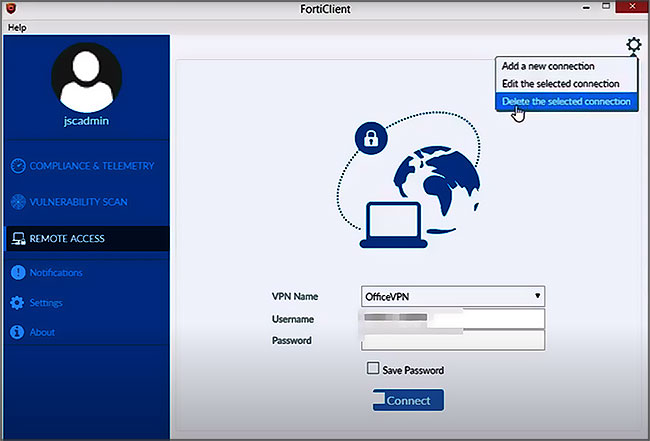
2. မစီမံနိုင်သောပတ်ဝန်းကျင်တွင်
- VPN စနစ်ထည့်သွင်းခြင်း ဝဘ်ဆိုက် https://vpnsetup.case.edu/ သို့ ဝင်ရောက်ကြည့်ရှုပါ။
- drop-down menu မှ သင့် operating system အတွက် သင့်လျော်သော client ကို ရွေးပါ။
- FortiClient installer ကိုစတင်ဒေါင်းလုဒ်လုပ်ရန် Start ခလုတ်ကိုရွေးချယ်ပါ။
- ပုံသေဆက်တင်များဖြင့် FortiClient ကိုဖွင့်ပြီး ထည့်သွင်းပါ။
ဤမက်ဆေ့ချ်ကို လက်ခံရရှိသော Windows အသုံးပြုသူများသည် More Info ကို နှိပ်ပြီး Run Anyway ကို နှိပ်ရပါမည်။
ရှာဖွေတွေ့ရှိ: Windscribe- အကောင်းဆုံး အခမဲ့ Multi-Feature VPN & ထိပ်တန်း- စျေးသက်သာသော လေယာဉ်လက်မှတ်များကို ရှာဖွေရန် အကောင်းဆုံး VPN နိုင်ငံများ
FortiClient VPN ကိုဘယ်လိုထည့်သွင်းမလဲ။
1. Macintosh ပေါ်တွင်
သင်မည်သည့် Mac ကိုအသုံးပြုနေပါစေ၊ ဤနေရာတွင် ထည့်သွင်းရန် လမ်းညွှန်ချက်များ ရှိပါသည်။
- ဦးစားပေးမှုများတွင် FortiClient VPN ဆော့ဖ်ဝဲ တိုးချဲ့မှုကို ဖွင့်ပါ။ macOS > လုံခြုံရေးနှင့် ကိုယ်ရေးကိုယ်တာ
- ချိတ်ဆက်မှုအမည်အတွက် SSL-VPN ကို ရွေးပါ။
- အဝေးမှ ဝင်ပေါက်အတွက် UBVPN ကို ထည့်ပါ။
- အထောက်အထားစိစစ်ခြင်းအတွက် ကလိုင်းယင့်လက်မှတ်ကို None ဟု သတ်မှတ်ပါ။
- Login Prompt ကိုရွေးပါ။
- စိတ်ကြိုက်ဆိပ်ကမ်းကို စစ်ဆေးပါ။
- 10443 ကိုရိုက်ထည့်ပါ။
- သိမ်းဆည်းရန်ကိုနှိပ်ပါ
- အသိအမှတ်ပြုဘောက်စ်ကို စစ်ဆေးပြီး ကလစ်နှိပ်ပါ။ J'accepte
- Configure VPN ကိုနှိပ်ပါ။
- SSL-VPN ကို ရွေးပါ။
- အကောင့်ဝင်အမည်
- သုံးစွဲသူလက်မှတ်ကို "None" ဟု သတ်မှတ်ပါ
- Authentication အတွက်၊ Login Prompt ကို ရွေးပါ။
- စိတ်ကြိုက်ပြင်ဆင်မှု port ကိုစစ်ဆေးပြီး 10443 ကိုရိုက်ထည့်ပါ။
- "Save" ကိုနှိပ်ပါ
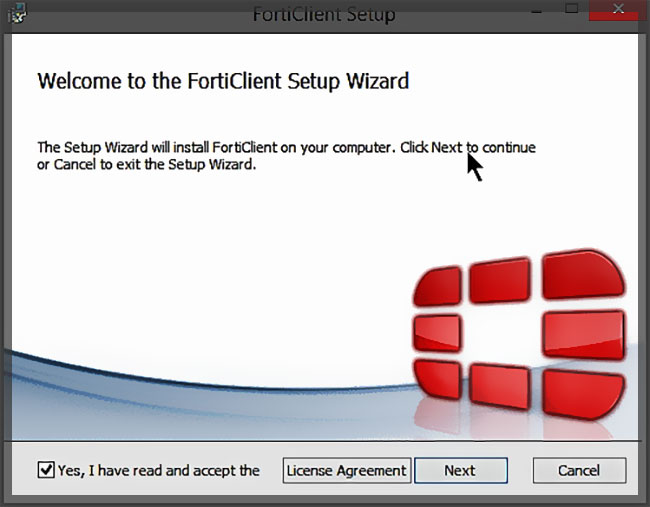
2. Windows PC တွင်
ဤတွင် လိုက်နာရန် အဆင့်များ ဖြစ်သည်-
- အဆင့် 1 : - download, VPN launcher ထို့နောက် ဒေါင်းလုဒ်လုပ်ရန် installer ပေါ်လာသည်။ – ကို Select လုပ်ပါ အလိုအလျောက်မဟုတ်ပါက ဒေါင်းလုဒ်လုပ်ရန် "Save"
- အဆင့် 2 : - အသုံးပြုခွင့် downloads folder ထဲမှာ။ – launch ၎င်းကို double-click နှိပ်ခြင်းဖြင့် installer ။ – ကလစ်နှိပ်ပါ "ပြေး" တွင်
- အဆင့် 3: သင်သည် ဤသတိပေးချက်ဝင်းဒိုးကို လက်ခံရရှိပါက၊ သင်ရွေးချယ်ရန် လိုအပ်သည်။ နောက်ထပ်သတင်းအချက်အလက်များ ပြီးနောက် program ကို run ။
- အဆင့် 4 : - ကို Select လုပ်ပါ တပ်ဆင်မှုကို အပြီးသတ်ရန်အတွက် "ဟုတ်ကဲ့၊ ကျွန်ုပ်သည် လိုင်စင်သဘောတူညီချက်ကို ဖတ်ပြီး လက်ခံလိုက်ပါပြီ" အကွက်ကို တပ်ဆင်ပါ။
- အဆင့် 5: – ညွှန်ကြားချက်များကို လိုက်နာပါ (“Next” ကိုနှိပ်ပါ၊ ထို့နောက် “Next”၊ “Install” နှင့် “Finish” တပ်ဆင်ခြင်းအား အပြီးသတ်ရန်) ပြီးပါပြီ ✅။
ထို့အပြင်ဖတ်ရန်: Hola VPN- ဤအခမဲ့ VPN အကြောင်း သင်သိလိုသမျှ & ထိပ်တန်း- သင့်ကွန်ပြူတာအတွက် အကောင်းဆုံး Operating System 10 ခု - ထိပ်တန်းရွေးချယ်မှုများကို ကြည့်ပါ။
ကောက်ချက်
FortiClient မှာ ပိုလို့တောင် အားသာချက်တွေရှိပါတယ်။ ဤ VPN ကို Mac သို့မဟုတ် ကွန်ပျူတာတွင် သုံးနိုင်သည်။
Cisco AnyConnect ကဲ့သို့ပင်၊ FortiClient သည် တက္ကသိုလ်ကွန်ရက်သို့ VPN ချိတ်ဆက်မှုကို ထူထောင်ရန်အတွက် အသုံးပြုသူများအား Duo Security ဖြင့် စစ်မှန်ကြောင်းအထောက်အထားပြရန် လိုအပ်သည်။ သို့သော်၊ အခြားစစ်မှန်ကြောင်းအထောက်အထားပြနည်းလမ်းများလည်းရှိပါသည်- အသုံးပြုသူများသည် အဆိုပါကိုသုံးနိုင်သည်။ စကားဝှက် FortiClient ၏ စစ်မှန်ကြောင်းအထောက်အထားပြနည်းလမ်းကို သတ်မှတ်ရန်။




